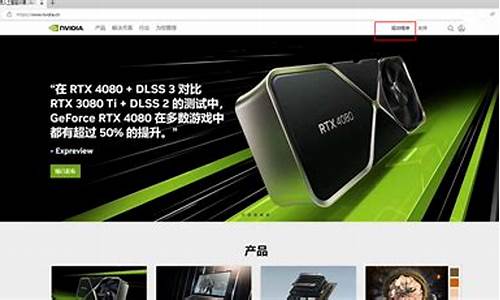
搜寻并下载您所需要安装的驱动程序
下载完成后,鼠标左键两下点击您刚刚所下载的档案即可开始安装驱动程序的程序①。
※ 注: 如果您下载的是压缩文件类型,请先点选鼠标右键并选择解压缩全部。
果有出现用户帐户控制窗口的话,请点选[是]②。
安装向导启动,点选[Next]③以继续下一个步骤。
以下为软件注意事项与授权条款,确认完成后请勾选[I accept the agreement]④,然后点选[Next]⑤以继续下一个步骤。
选择您要对此档案执行的动作。勾选[Install]⑥,然后点选[Next]⑦以继续下一个步骤。
※ 注: 如果您选择Extract的话,此程序仅会将档案解压缩而不会进行安装。
以下您可以选择要安装驱动程序的路径,若没有特殊需求,建议您维持默认的路径,然后点选[Next]⑧以继续下一个步骤。
安装向导已准备好开始安装驱动程序,点选[Install]⑨即可开始安装驱动程序。
※ 请注意: 安装驱动程序可能需要花费一些时间,在安装的过程中请确保有接上电源且不要强制关机,以避免发生异常问题。
安装向导正在安装驱动程序中,请等待安装完成。
部分驱动程序可能会需要重新启动您的计算机以完成设定,请勾选[Yes, restart the computer now]⑩,然后点选[Finish]?电脑将会重新启动。
※ 请注意: 重新启动计算机前,请确保已储存您的数据,以避免数据流失。
在电脑上玩游戏要求很高的用户都会给自己安装一款显卡驱动从而发挥更大的性能,但是很多的小伙伴还不知道显卡驱动怎么安装,今天就给你们带来了显卡驱动安装详细教程,快来学习一下吧。
常见问题汇总
显卡驱动怎么安装
方法一:
1、如果我们使用的是N卡或A卡,那么可以使用对应的驱动软件来安装。
2、N卡的软件是“GeForce experience”,A卡的软件是“AMD Radeon Software”
3、我们在就可以安装到,他们都拥有智能化监测并自动安装显卡驱动的功能,非常方便。
方法二:
1、如果我们使用的是win10或win11系统,那么系统会自动为你安装显卡驱动。
2、在装机完成后,首次开机,系统就会自动安装了,如果没有安装重启电脑即可。
你可能还想看:更新方法教程 | 卸载详细教程
以上就是显卡驱动安装详细教程了,如果我们使用的是win7驱动,那么就只能使用第一种方法来安装显卡驱动程序了,想了解更多的问题请收藏本站哟~










